Ubuntu下使用虚拟机安装Windows XP.docx
《Ubuntu下使用虚拟机安装Windows XP.docx》由会员分享,可在线阅读,更多相关《Ubuntu下使用虚拟机安装Windows XP.docx(19页珍藏版)》请在冰豆网上搜索。
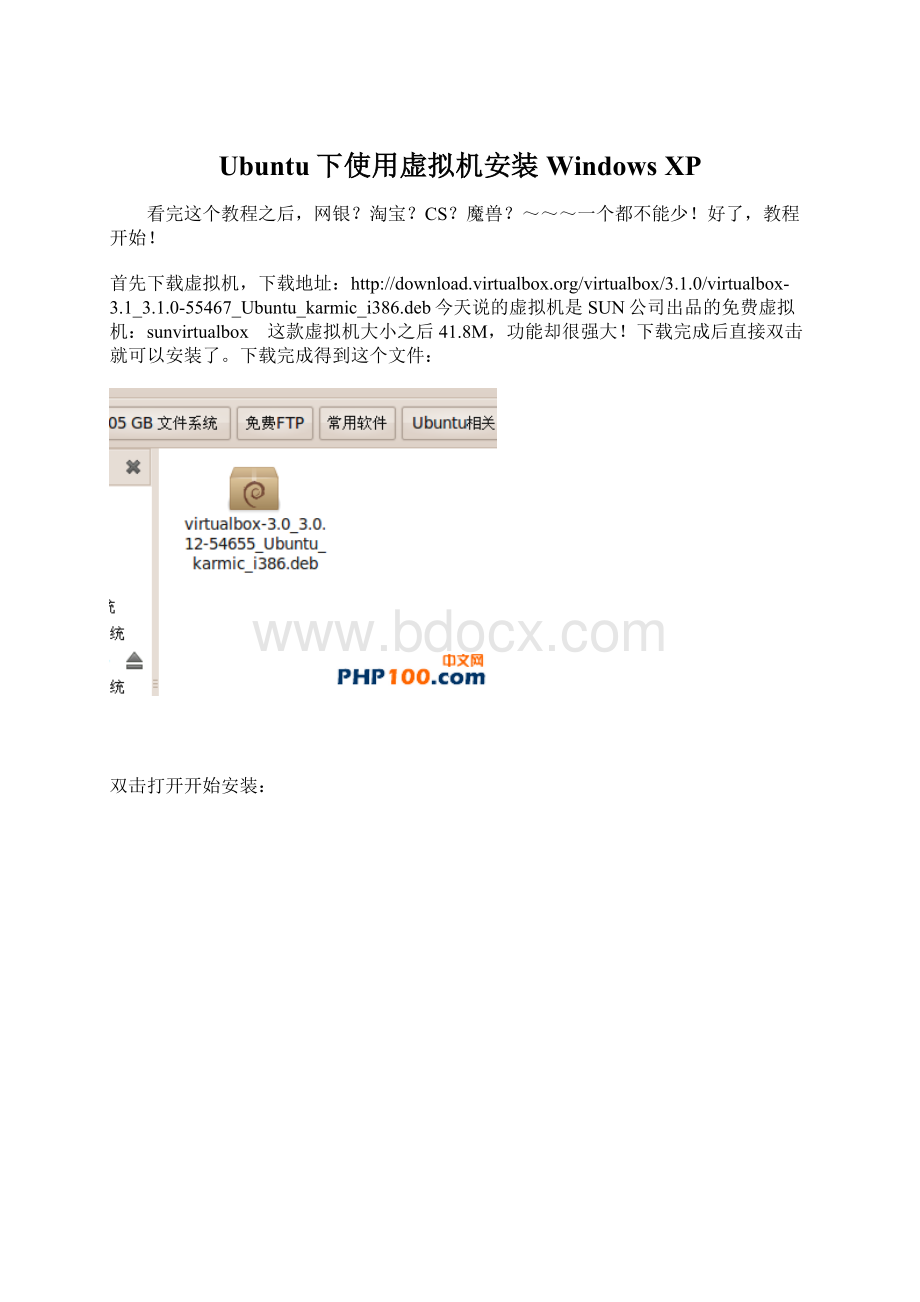
Ubuntu下使用虚拟机安装WindowsXP
看完这个教程之后,网银?
淘宝?
CS?
魔兽?
~~~一个都不能少!
好了,教程开始!
首先下载虚拟机,下载地址:
http:
//download.virtualbox.org/virtualbox/3.1.0/virtualbox-3.1_3.1.0-55467_Ubuntu_karmic_i386.deb今天说的虚拟机是SUN公司出品的免费虚拟机:
sunvirtualbox 这款虚拟机大小之后41.8M,功能却很强大!
下载完成后直接双击就可以安装了。
下载完成得到这个文件:
双击打开开始安装:
状态:
所有依赖关系都已满足,这样就说明可以安装了!
电建装软件包,需要输入密码的。
接下来弹出的窗口直接点击前进,再点击前进!
第二个前进点击以后可能会无反应一段时间,不要担心,等他自己处理好就行了:
至此安装虚拟机就完成了,接下来就是配置了。
应用程序——系统工具——SunVirtualBox 打开以后会弹出一个窗口,如图:
这时候我同意是灰色的,一定要把左边的那个滚动轴拉到最下面才能点动我同意!
点击我同意继续,弹出一个这样的窗口:
这个就是一个登陆界面,当然我想一般都没有Sun的账号吧?
没的话也没关系,我们现在注册一个,很简单!
点击Iwould…… 就可以注册了,信息随便填就可以了!
下面是我的信息,请对照自己更改:
其中E-mail和password要记住,以后就不用注册了,可以拿来这个登陆了!
填写完成了点击Register进行注册
大小自定义,根据需要多大就分出来多大,不用太大,以后不够了还可以自己增加虚拟磁盘;位置可以选择Windows分区,因为这样不会占用Ubuntu分区的空间,缺点是每次启动虚拟机前需要手动挂在一次你放虚拟机的位置(很简单:
位置——你放虚拟机的分区)。
设置完沉点击下一步,点击完成,这样我们的第一个虚拟机就新建完了!
如图:
开始之前还有一件事要做,虚拟机里点击设置切换到网络选项卡,设置成这样,否则不能上网:
接着切换到光驱选项卡,点击虚拟光盘,然后点击后面的文件浏览图标,打开如图界面:
点击注册,定位到你电脑里面的光盘镜像,定位后点击右下角的选择,再确定就可以了!
如果你是使用光驱和光盘安装的话就选中物理光驱,选中你的光驱点击确定就可以了!
一切就绪,点击虚拟机主界面的开始开启虚拟机!
如图:
其实这接下来就是安装WIndows一样了,我就不鏊述了,要说的就是想要把鼠标键盘从虚拟机里“解放出来,只要按住:
Ctrl+Alt+Del就可以了!
十来分钟的样子系统安装好了,现在设备管理器里看看是不是驱动没有装齐,没装齐也无所谓额的,这时候点击虚拟机上的:
设备——安装增强功能:
一步一步按下去,到这一步的时候自己选择:
是否开启3D加速,玩游戏的话建议选中,不玩的话完全没必要了~~安装完成后再看设备管理器驱动应该都装上了,装不上的话再回去检测步骤~~下面说下安装后增强软件的好处:
鼠标可以在虚拟机和宿主机之间自由转换;驱动安装完全;可以共享宿主机文件,并且是以映射网络硬盘的方式,很爽的,所有原先装在Windows下的东西都可以在虚拟机里用不用重新安装~~~下面就说下怎么共享宿主机文件,先关闭虚拟机,打开虚拟机设置,切换到数据空间:
点击右边的添加按钮,进入这个界面:
数据空间位置定位到你的Windows分区,数据空间名称尽量简单,最好就是你的Windows下的盘符,灯下你就知道好处了,设置好了点击确定。
可以添加多个的。
现在打开虚拟机,在我的电脑上单击右键,选择映射网络驱动器,打开如图界面:
驱动器是指映射以后显示在虚拟机里我的电脑里的盘符,只要不被占用随便选择;文件夹就是这个格式:
\\vboxsvr\x 前面都是一样的,最后的x改成刚才设置的数据空间名称。
设置完成后点击完成就可以了。
请看效果图:
至此,教程就基本结束了!
说下:
控制里的无缝模式可按:
右边的Ctrl+L来退出,其他就没什么了,自己体验吧!
部分同学需要的话,两天内我会更新老牌VMware虚拟机,出于它的表现再Ubuntu下并不怎么样,而且需要注册,安装文件也大,我就没说,需要的话跟贴留言。
PS:
过程中有什么疑问的欢迎跟贴或者Q我!
还是老话,大家尽量用LINUX,我装完虚拟机都没进过Windows了 贴两张我的双虚拟机图
只是展示开以这样开双虚拟机,我的配置:
E7400/DDR2800/500G32M/昂达9600GSO384M 如果你的配置跟我差不多或者在这之上的话肯定可以开双虚拟机!
希望版主加个精华!